티스토리 뷰

그동안 구글애드센스 수익을 정산을 야무지게, 수수료 절감하여 받고자 여러 은행 수수료를 비교하고 분석해서 최종 은행선택과 계좌개설까지 마무리했다. 이제 개설한 은행계좌를 구글애드센스에 등록하는 방법에 대해 알아보는 것이 오늘의 포스팅 내용이다. (관련글은 함께 둘러볼 수 있도록 아래 링크로 연결해 둔다. 광고게재제한 많은 링크 등록은 좋지 않다고 하여 수정한다. 관련글은 [티스토리 및 구글 애드센스] 게시판에서 찾을 수 있다. )
- 해외송금 시 발생하는 수수료는?
- 은행수수료 비교분석 - 어느 은행이 유리한가?
- 필자가 선택한 '우리 크리에이터 우대통장' 개설하는 방법
* 중개 : 제삼자로서 두 당사자 사이에 서서 일을 주선함
* 중계 : 중간에서 이어줌
* 중계은행 : 송신 은행이 진행한 경우, 수신 은행과 수혜 은행 사이에 반드시 이체가 경유해야 하는 은행. 이 경우 중계은행은 수신 은행의 입금기관이 된다.
지난번 글에서도 설명했듯이 구글에서는 '중개'라는 용어로 번역되어 있지만, 해외 중계은행이 구글과 국내 은행 사이에서 어떠한 주선을 하는 것이 아니고 단순히 송금체계를 이어주는 형태이기에 필자는 '중계'라는 용어를 사용합니다.

■ 구글애드센스 수익지급계좌(정산계좌) 등록하는 방법
1. 구글애드센스 접속 > 지급 > 결제정보
(혹은 티스토리 관리 >에드센스관리>정산하기로 이동)
2. 지급 받을 방법에서 결제수단추가
3. 새 은행 송금 선택
4. 지급받을 은행계좌 기재
단순히 구글애드센스 수익 지급계좌, 즉 정산받을 계좌를 등록하는 방법은 간단하다. 위와 같은 절차로 이뤄지는데 좀 더 자세하게 화면을 보면서 설명하기로 한다.
먼저 경로는 어떠한 방법으로 들어오던 아래와 같이 '구글 애드센스 관리페이지'로 이동한다.
: '구글애드센스 접속 > 지급 > 결제정보'의 경로로 방문하거나 혹은 '티스토리 관리 >에드센스관리>정산하기'로 이동할 수 있다.
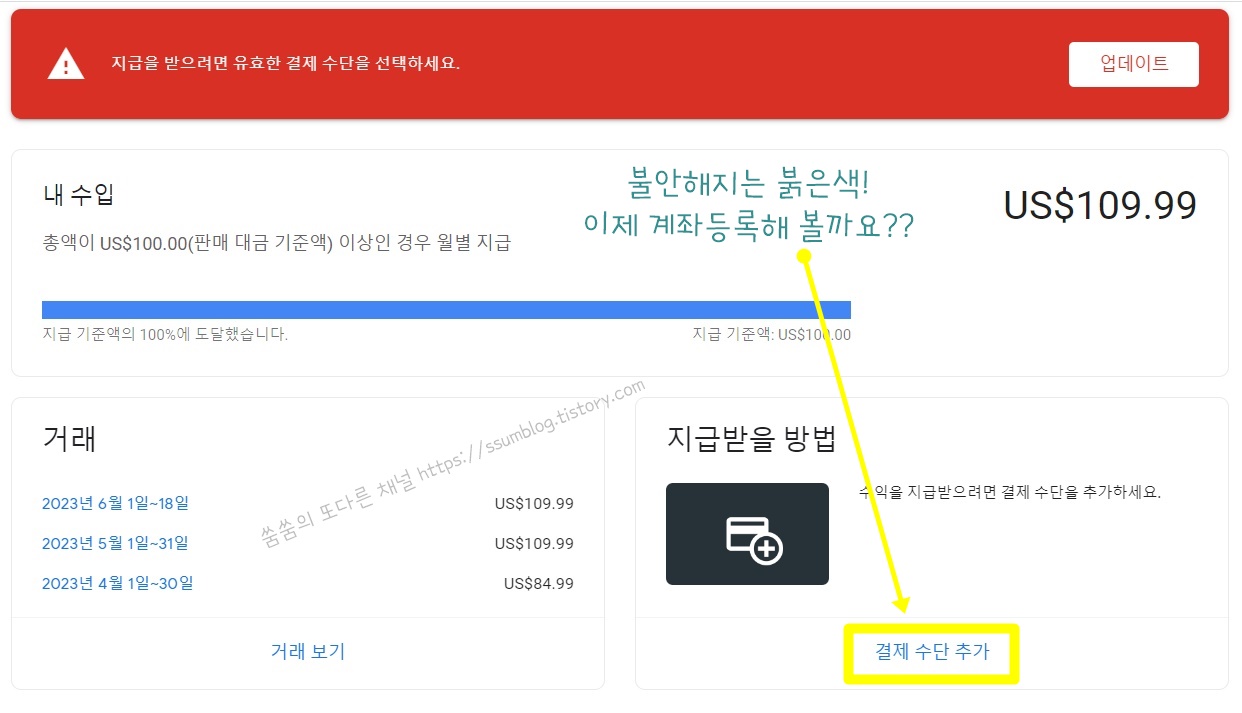
100달러를 넘었는데, 지급수단이 기재되어 있지 않는 경우 '지급이 보류된 상태'로 빨간 표시로 되어있다. 뭔가 문제해결을 빨리 처리해줘야 할 것 같다.
[결제수단추가]를 눌러 은행 계좌 정보를 입력할 수 있는 페이지로 이동한다.

그러면 하단과 같이 [결제 정보]를 입력할 수 있는 페이지가 열린다. 수취인ID를 보고 '뭘 어떻게 입력해야지?'라고 살짝 당황할 수 있으나 자세히 읽어보면 어려울 것도 없다.

일단 하나씩 천천히 살펴보면 아래와 같다. 여기서 일단 필요한 정보 - 은행에 기재된 본인의 영문명, 은행 영문 이름, 은행의 스위프트 은행 식별코드, 계좌번호를 먼저 메모해 놓고 시작하면 빠르다. 예전에는 은행의 본점 주소도 영문으로 필요했던 것 같은데, 지금은 사라졌다.

선택사항인 수취인ID는 가볍게 패스해 주시고, 예금주의 이름은 은행에 기재된 영문명과 동일해야합니다. 은행의 개인정보 확인하는 페이지에서 확인 가능하니 체크하시고 기재하시라. 사소하다 여길 수 있으나, 그러한 것으로 송금이 지연되거나 실패할 수 있다.
은행 영문 이름과 은행 스위프트 코드도 미리 알아두면 좋다. 아래 은행 스위프트 코드를 확인할 수 있는 스위프트 사이트 링크 기재해 두었으니, 링크 따라가서 확인하는 것이 좋다. 포털사이트에 검색해 보니 우리은행의 스위프트 코드가 HVBKKRSEXXX로 많이들 포스팅하였으나, 아래 사이트에 가서 직접 검색을 해 보니 HVBKKRSE까지만 되어있어서 스위프트 사이트 정보로 기재하였다. (참고로 무사히 잘 수령하였다. 나중에 스위프트 코드에 대해서 정리하면서 알게 된 내용인데, 뒤에 3자리는 지점코드로 XXX는 본점이다. 그리고 지점코드가 없이도 수령이 되는 모양이다.)
계좌번호는 그냥 그대로 적으면 된다. 오류를 위해 한 번 더 기재하도록 구성해 두었다.
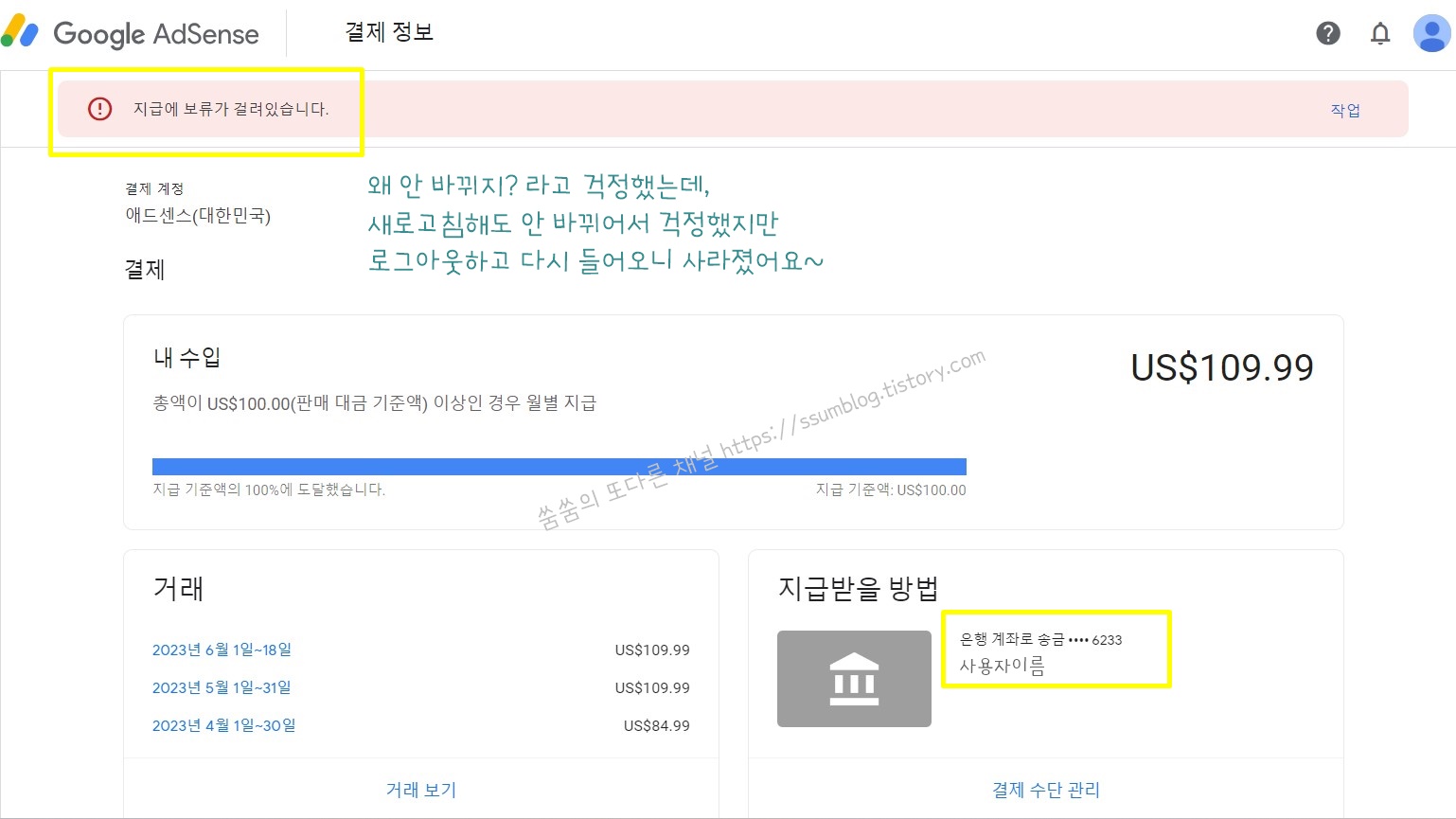
그렇게 기재하고 '저장'을 눌렀으나, '지급 보류'상태가 해제되지 않았다. 새로고침을 해 봐도 반응이 없었다. 구글애드센스를 로그아웃하고 다시 들어오니 빨간색 알림은 모두 사라지고 '결제수단'이 잘 저장된 것 같았다.

이렇게 상단의 알림은 사라지고, '지급받을 방법'에도 계좌가 잘 기재되어 있다.

그리고 혹시 수정할 사항이 있다면, 위의[수정] 버튼을 통해 다시 해당 정보를 수정해 주면 된다. 필자도 처음에 은행 스위프트 코드를 예전 버전으로 입력했다가, 스위프트 사이트에서 확인하고 다름을 체크하고 수정해 줬다.
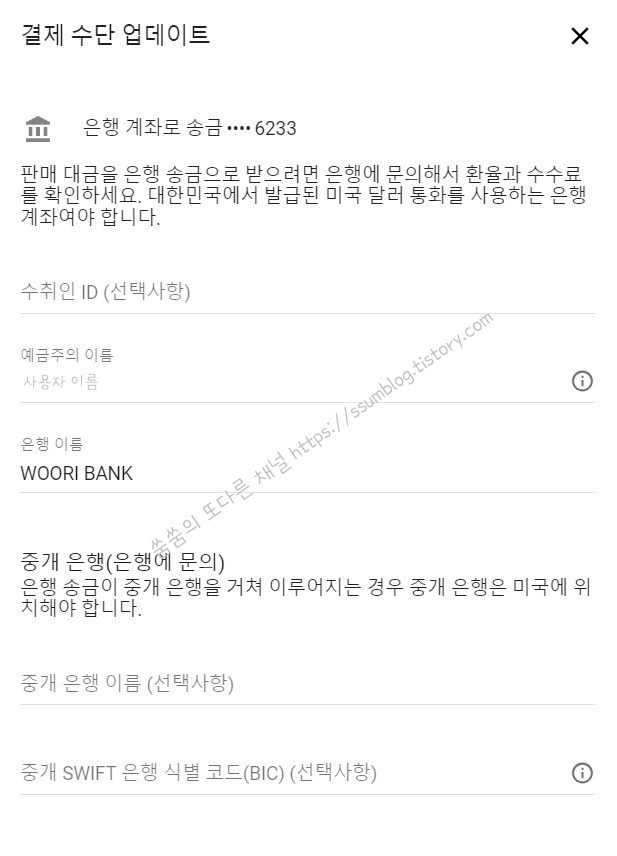
결제수단이 업데이트되고, 사용자의 이름, 그리고 은행명을 확인할 수 있다. 예전에는 중계은행에 대한 정보도 기재했어야 했던 것 같다. 하지만 지금은 자동으로 확인이 되는 것 같다.
일반적으로는 위의 단계까지 하면 '구글 애드센스 수익계좌 등록하는 방법'은 마무리된 것이다. 다만, 한 가지 송금의 오류를 줄이는 팁을 드리면 아래와 같다.
사용자 정보를 체크하자!!

[결제>설정>사용자]에 나와있는 사용자의 이름과 결제수단에 등록했던 사용자의 이름 - 영문명이 성, 이름 상관없이 동일하게 기재되어 있는지를 체크하시라. 포털에서 검색해 본 결과, 어떤 분은 단지 그 이유 때문인지는 정확하지는 않지만 지급이 보류되어 다시 진행했던 적이 있다고 한다.
이왕이면 먼저 진행해 본 경험자들의 실패담을 듣고, 송금오류의 가능성을 줄여놓는 것이 유용할 것이라 생각한다. 은행의 영문명이 Kang Na Da이면, 구글애드센스 사용자 이름에도 Kang Na Da로 되어있는지 체크해 보자(혹시 Na Da Kang이라면 → Kang Na Da으로 변경).

필자 역시 구글 애드센스에는 이름, 성(Na Da Kang) 순으로 되어 있고, 은행의 영문명은 Kang Na Da로 되어 있어서 은행 영문명과 동일하게 변경했다. 그렇게 사용자 정보 수정 완료! (7/9일 추가 : 동일하지 않아도 된다는 글을 본 적이 있기는 하나 필자가 테스트해 본 경험은 없다)

이후, 해당 정보가 수정되었다고 메일로 알림도 왔다. 아무래도 수익이 정산될 정보가 변경되어 이메일로도 안내를 하는 것 같다.
이렇게 간단하게 구글애드센스 광고수익을 지급받을 수 있는 계좌를 등록했다. 사실 어떠한 계좌를 등록할 것인가를 고민하는 시간이 오래 걸렸지, 계좌를 개설하고 등록하는 것은 금방 마무리했다. 이제 송금일이 되어 잘 해외송금을 받기만 하면 된다. 설레는 순간이다. :) 그럼 오늘은 여기서 마무리해 본다. 끝.
'티스토리 및 구글애드센스' 카테고리의 다른 글
| 구글 애드센스 광고 게재 제한 누구의 잘못인가? (1) | 2023.06.28 |
|---|---|
| 구글 애드센스 수익지급계좌 등록전 체크사항 총정리 (0) | 2023.06.28 |
| 신한 외화 체인지업, 신한 밸류업 글로벌주식 외화예금 계좌 개설하는 방법 (0) | 2023.06.26 |
| 우리은행 우리크리에이티브 우대 통장 개설 방법 (0) | 2023.06.25 |
| 구글애드센스 지급수단 변경 가능한가요? (0) | 2023.06.24 |
- Total
- Today
- Yesterday
- 금전수
- 옵션표
- 애드센스
- 오블완
- 초보식집사
- 돈나무
- 튤립
- 차량정보
- 티스토리챌린지
- 현대자동차
- 식물키우기
- 다음저품질
- 다육이
- 신차정보
- 차량옵션표
- 호야
- 신차가격표
- 올팜
- 다육이키우기
- 식물집사
- 구글애드센스
- 호야꽃
- 기아자동차
- 신차가격
- 티스토리블로그
- 스타리아
- 티스토리
- 식집사
- 차량가격표
- 짠테크
| 일 | 월 | 화 | 수 | 목 | 금 | 토 |
|---|---|---|---|---|---|---|
| 1 | 2 | |||||
| 3 | 4 | 5 | 6 | 7 | 8 | 9 |
| 10 | 11 | 12 | 13 | 14 | 15 | 16 |
| 17 | 18 | 19 | 20 | 21 | 22 | 23 |
| 24 | 25 | 26 | 27 | 28 | 29 | 30 |

